miután szembe chat fél lemorzsolódás kérdések, míg az online játék nagyon frusztráló, különösen, ha olyan játékokat játszani, amelyek megkövetelik a csapatmunka és a taktika nyerni, ahol egy hibás hang chat lehet a legnagyobb akadály közted és a győzelem. Tehát az Ön számára a legegyszerűbb megoldás az lenne, ha bejelentkezne a Discord-ba, és zökkenőmentesen folytatná a csevegést. Arra azonban kíváncsi kell lennie, hogyan kell használni a Discord-ot a PS4-en? Nos, van egy trükkünk az ujjainkban, hogy segítsünk a Discord for PS4 használatában.
Tartalomjegyzék
hogyan lehet Diszkordot szerezni a PS4-en?
először is azon kell gondolkodnod, hogy tudsz-e Discordot kapni a PS4-en?
az egyszerű válasz az, hogy Discordot kaphat a PlayStation 4-en, csak annyit kell tennie, hogy bejelentkezik az alkalmazásba.
kövesse ezeket a lépéseket a Discord eléréséhez a PlayStation 4-en:
- először nyissa meg a Discord-fiókot bármely elérhető eszközön, például a számítógépen vagy a telefonon.
- Ezután keresse meg az internetböngészőt a PS4-en.
- írja be ‘discord.com’ az Internet böngésző URL-jében a PS4-en.
- kattintson a Megnyitás gombra, és töltse ki a fiók és a jelszó adatait.
- jelentkezzen be a Discord fiókjába, és élvezze.
“az eredetileg a játékosok számára épített csevegőalkalmazás folyamatosan bővül ezen a világon kívül, mivel egyre inkább használják a YouTube személyiségek, podcasterek, hackerek stb. Összességében a cég azt mondja, hogy több mint 250 millió regisztrált felhasználót számlál, vagy alapvetően ugyanannyi embert, akik feliratkoztak a kulturális jelenségre kéthetente. Havonta több mint 56 millió ember jelentkezik be az alkalmazásba, …”
– mondja Ian Sherr a CNET-től.
a Discord még nem indított el olyan alkalmazást, amely működne a PlayStation 4-en, de ez nem jelenti azt, hogy meg kell várnia az alkalmazást, mielőtt felhasználhatja a PS4-en.
ez határozottan hosszabb időt vesz igénybe, mint ha a Discordot PC-re vagy Xbox-ra próbálná telepíteni, és kissé unalmas is lehet.
Önnek azonban nincs miért aggódnia, mivel lépésről lépésre végigvezetjük Önt ezen a folyamaton.
Felhívjuk figyelmét, hogy ahhoz, hogy hozzáférjen a Discord-hoz a PlayStation 4-en, vannak olyan követelmények, amelyeket előzetesen teljesítenie kell.
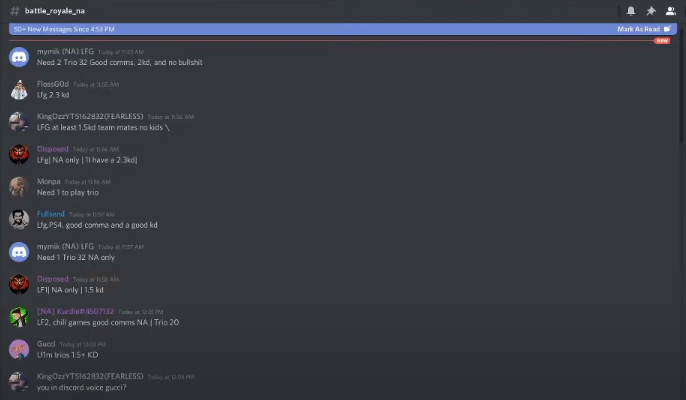
követelmények a Discord beállításához a PS4-en
először is szüksége lenne:
- Fejhallgató hasonló az A40 TR fülhallgatóhoz, amely optikai kábellel rendelkezik, és rendelkezik USB-csatlakozással.
- Mixamp hasonló a Mixamp Pro TR-hez a PS4 és az asztali számítógép közötti hangváltáshoz.
- kábelek – 3,5 mm-es férfi-férfi.
- 3,5 mm-es Aux elosztó.
- telepített Windows rendszerű számítógép(Mac OS/Linux) vagy telefon.

a fent említett követelményeknek nem szabad megtörniük a pénztárcáját, ami ezt a javítást nagyon megvalósíthatóvá teszi.
a követelmények alapos betartása után meg kell tennie azokat a lépéseket, amelyek megmutatják, hogyan kell használni a Discord-ot a PS4-en.
További információ: jobb Discord – a teljes lépésről lépésre útmutató és bemutató 2021-re
a Discord használata PS4-en
kövesse ezeket a lépéseket a Discord PS4-en történő használatához:
- először is csatlakoztatnia kell az optikai kábeleket a Mixamp Pro TR és a PS4 között a hangváltáshoz.
- ezután lépjen át a PS4 beállításaihoz.
- ugrás a hangra és a képernyőre.
- ezután lépjen az Audio kimeneti beállítások menüpontba, és módosítsa az elsődleges kimeneti portot digitális kimenetre.
- most csatlakoztassa az egyik végét az USB-kábelhez a számítógéphez, a másik végét pedig a bázisállomáshoz. Győződjön meg arról, hogy a bázisállomás PC módban marad, különben nem fog működni.
- nyissa meg a Discord-ot a számítógépén, és változtassa meg a hangbeállítások beviteli eszközét a Mixamp Pro TR-re.
- használja az ajánlott 3,5 mm-es audio csatlakozót, és futtassa a számítógép audio portjáról.
- térjen vissza a Discord hangbeállításaihoz, és módosítsa a kimeneti eszközt a számítógép audio portjára.
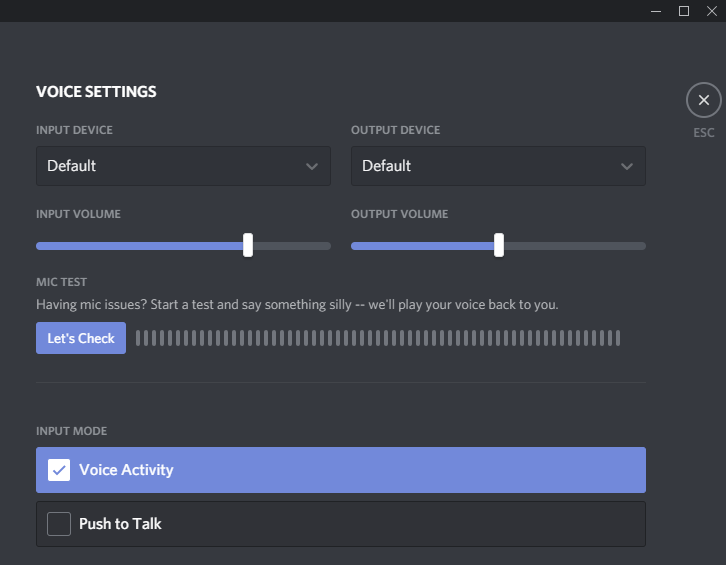
ezeket a lépéseket gondosan követve hozzáférhet a Discord hangcsevegési lehetőségeihez a PS4-en.
kérjük, vegye figyelembe: nem fog hallani semmit a számítógépről, mivel a PlayStation 4 a Mixamp Pro TR elsődleges hangjához fér hozzá.
azonban, ha akarta, hogy ezt, akkor egy gyors javítás.
csak csatlakoztassa a 3.5 mm-es audiokábel(férfi-férfi) a számítógépéhez és a Mixamp Pro TR AUX(kiegészítő) portjához.
hogyan lehet A PS4 Party csevegést elérni a számítógépen?
a PlayStation party chat egy hasznos funkció, amely elérhető a PS4-en, amely lehetővé teszi, hogy hangbeszélgetést folytasson csapattársaival vagy más játékosokkal játék közben, valamint lehetővé teszi, hogy megossza képernyőjét a csatlakoztatott partival.
több mint 110 millió játékosnak van regisztrált PlayStation Network fiókja (2013-tól), ami azt jelenti, hogy ezen játékosok nagy része aktívan használja a PS4 Party Chat szolgáltatást is.

a felhasználók azonban megkérdezték, hogy hozzáférhetnek-e a PlayStation partihoz a számítógépükön.
nos, megtehetik, és az egyetlen dolog, amit meg kell tenniük, az az, hogy követik az általunk előterjesztett lépéseket.
csatlakozás a PlayStation Party chathez PC-n:
- töltse le a PS4 remote play alkalmazást a számítógépére.
- jelentkezzen be a PS4 remote play alkalmazásba a PlayStation Network fiókjával.
- kapcsolja be a PlayStation 4-et.
- csatlakozzon a parti csevegéshez a számítógépről.
- futtassa a távoli lejátszás szoftvert a háttérben.
ez lehetővé teszi a PlayStation party chat elérését a számítógépen.
következtetés
a Discord valószínűleg elérhető lesz a PlayStation legújabb generációjának, a PS5-nek.
egyelőre azonban a PS4 felhasználók számára ez a javítás elegendő, mivel lehetővé teszi a Discord elérését a PS4-en.
ez minden ehhez a bejegyzéshez. Reméljük, hogy hasznot húzott ebből a cikkből, és megoldotta a problémáit. Kérjük, hagyjon megjegyzést, ha bármilyen kérdése van. Lájkold és oszd meg ezt a bejegyzést barátaiddal. Köszönöm, hogy elolvasta.
Gyakran Ismételt Kérdések
a Discord letölthető PC-re és Xboxra. A PS4 felhasználók számára azonban a forgatókönyv kissé más, mivel a Discord hivatalosan nem használható a PS4-en. Kövesse az utasításokat, hogy Diszkordot kapjon a PS4-en.
csatlakozhat a PlayStation party chathez PC-n a PS4 remote play alkalmazáson keresztül. Töltse le ezt az alkalmazást a számítógépére, és futtassa a háttérben.
letölthet egy harmadik féltől származó fejlesztő által kifejlesztett Discordhoz hasonló alkalmazást, amely alapvetően lehetővé teszi a PS4 tevékenységének megtekintését a számítógépen keresztül.
az alkalmazás neve PlayStationDiscord.
a Discord hivatalosan nem indult PS4-re. De a Discord-ot a PS4 internetes böngészőjén keresztül érheti el.
amit tehet, hogy letölti a PS4 Remote Play szoftvert a számítógépére. Ezután jelentkezzen be PSN-fiókjába ezen a szoftveren.
ezután bekapcsolhatja a PS4-et, csatlakozhat a party chathez a számítógépén, majd hagyhatja, hogy a szoftver a háttérben fusson
játék közben szabadon hangcseveghet a Discord használatával a PS4-en. Csak annyit kell tennie, hogy először megkapja a Discord-ot a PS4-hez, és megfelel a követelményeknek, mielőtt a discord-ot a PS4-en használná.
 jelentse ezt a hirdetést
jelentse ezt a hirdetést